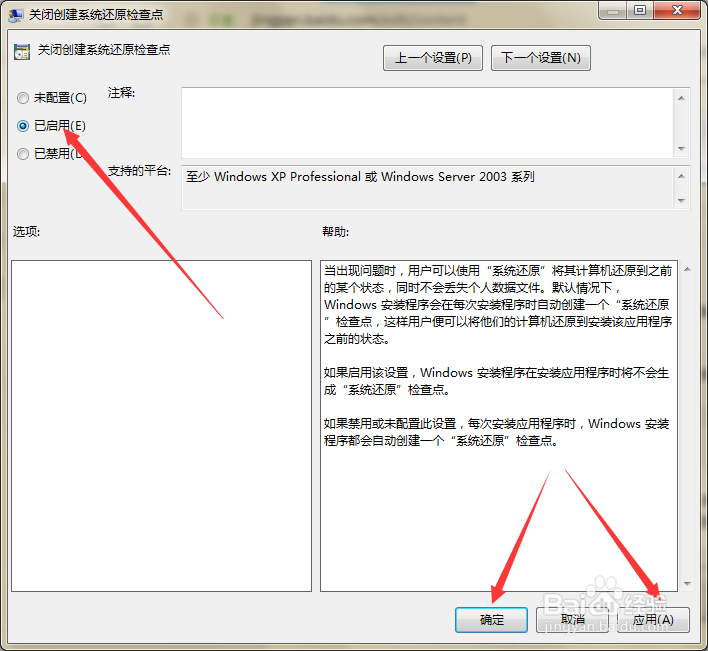1、第一步,点击计算机左下角的开始,弹出下拉菜单。
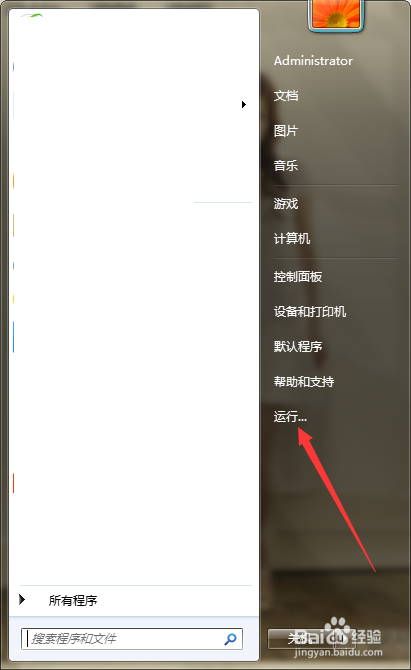
2、第二步,选择“运行”,打开运行窗口。
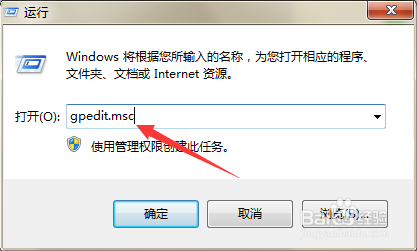
3、第三步,在页面上键入“gpedit.msc”回车,打开本地组策略编辑器。
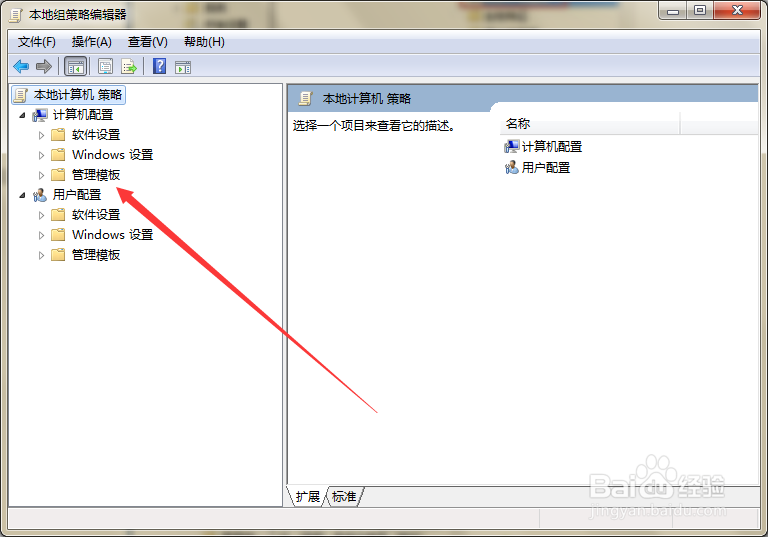
4、第四步,依次选择“计算机配置”→“管理模板”→“Windows组件”→“Windows Installer”。
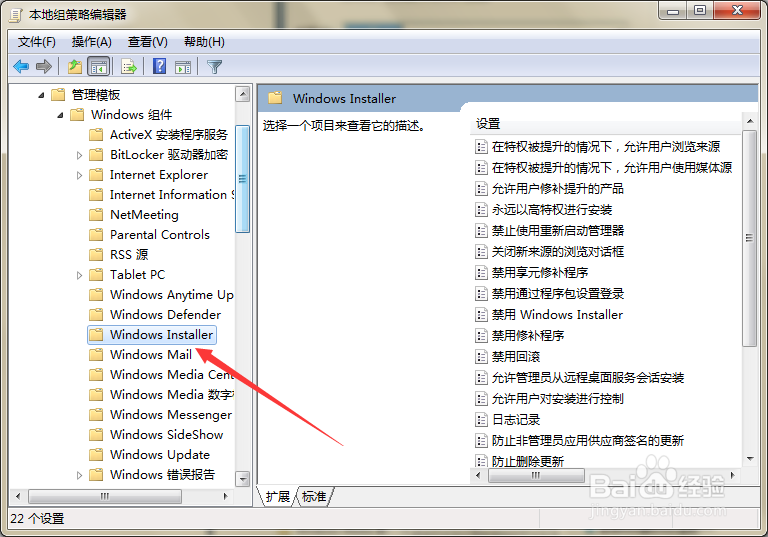
5、第五步,在右侧列表中找到“关闭创建系统还原检查点”。
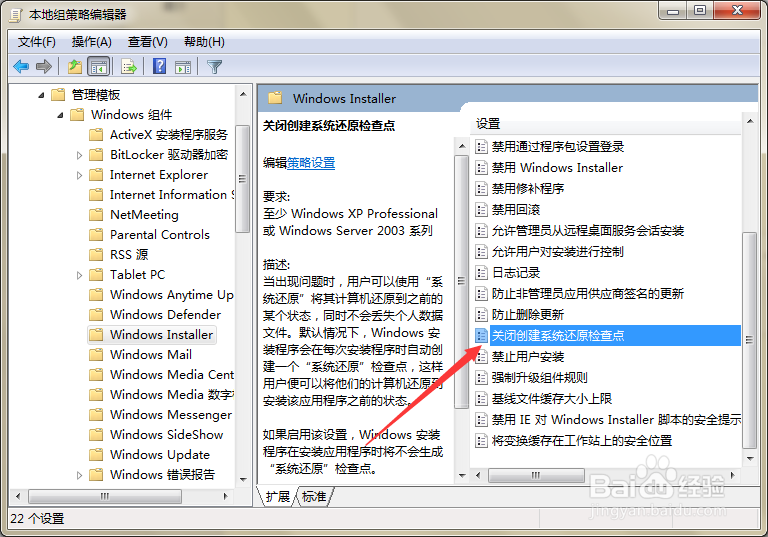
6、第六步,双击打开该策略的配置窗口。
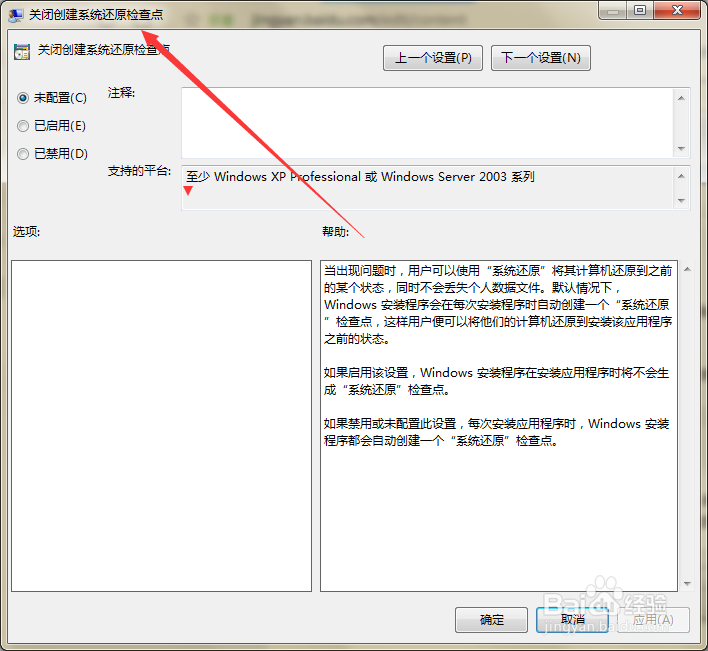
7、第七步,在页面上勾选“已启用”,然后点击应用确定即可。
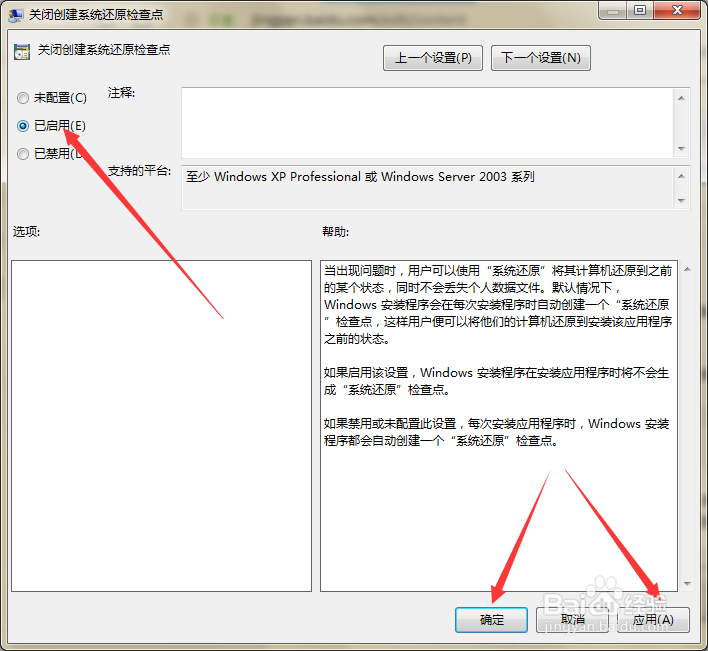
时间:2024-10-17 02:20:50
1、第一步,点击计算机左下角的开始,弹出下拉菜单。
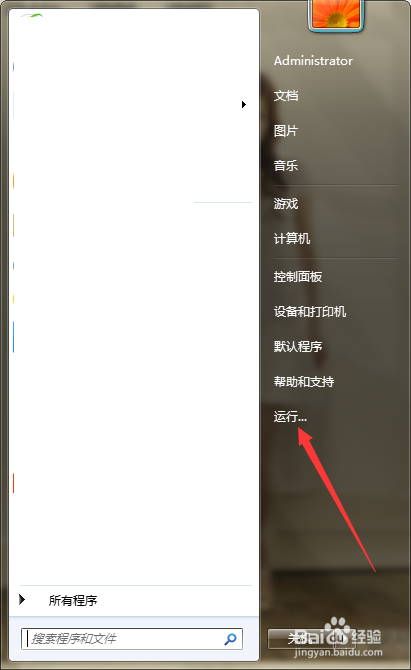
2、第二步,选择“运行”,打开运行窗口。
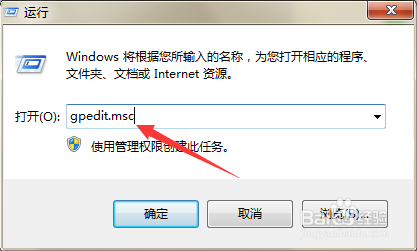
3、第三步,在页面上键入“gpedit.msc”回车,打开本地组策略编辑器。
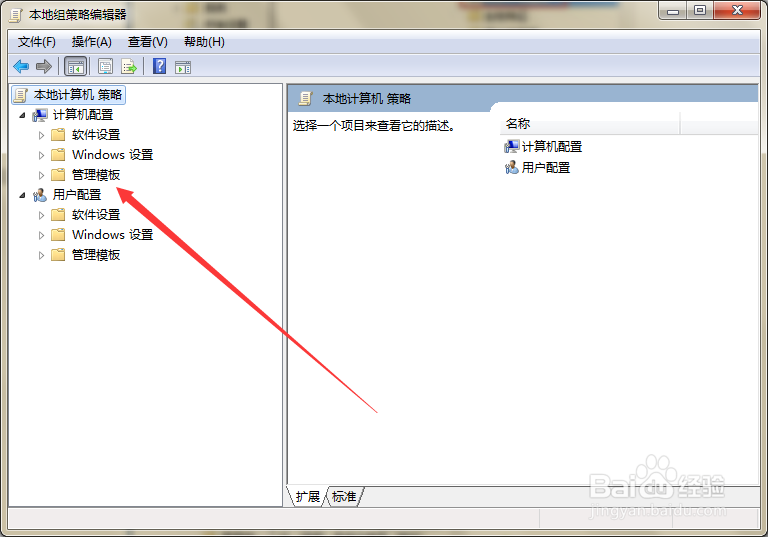
4、第四步,依次选择“计算机配置”→“管理模板”→“Windows组件”→“Windows Installer”。
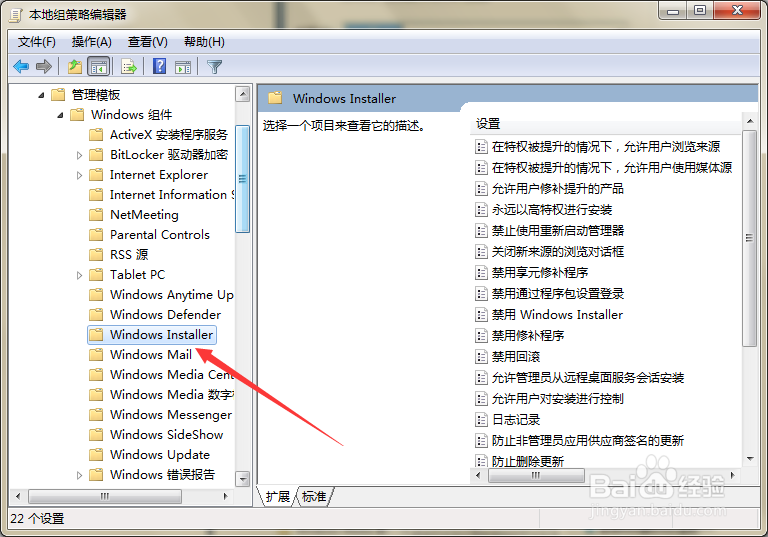
5、第五步,在右侧列表中找到“关闭创建系统还原检查点”。
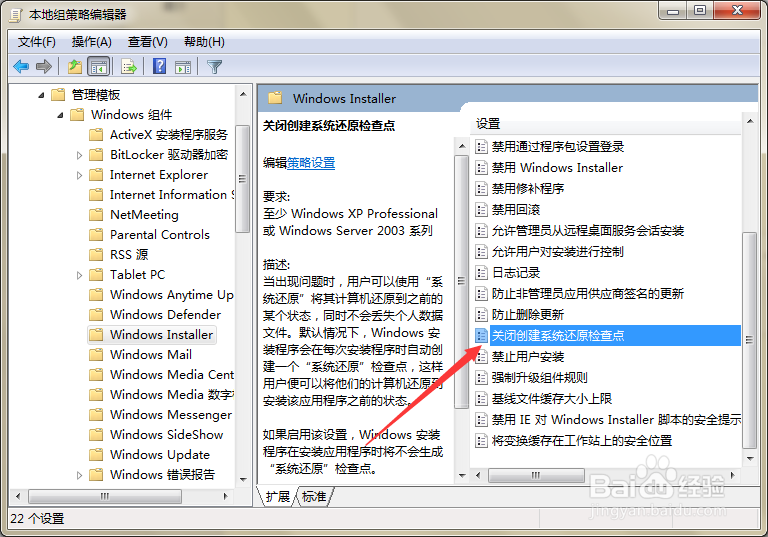
6、第六步,双击打开该策略的配置窗口。
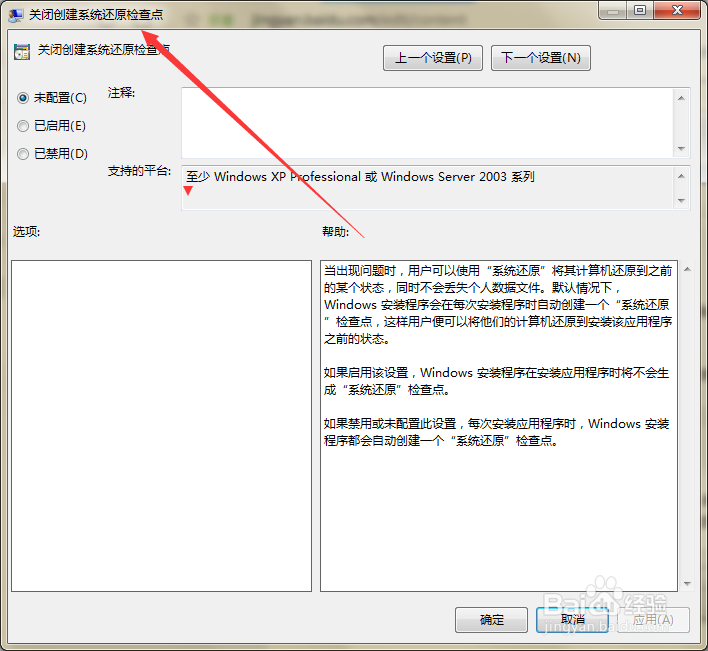
7、第七步,在页面上勾选“已启用”,然后点击应用确定即可。